A Chrome Remote Desktop használata Androidra
Az Android készülékek mindenütt megtalálhatók, és ha van ilyen, miért nem használja fel a számítógép távirányításához? A Google éppen ezért kínál saját alkalmazást. Itt van, hogyan kell használni.
Chrome Remote Desktop Androidra
Először telepítse a Chrome Remote Desktop alkalmazást a Google Play Áruházból, itt, Android-eszközére.
A telepítés után indítsa el a Chrome-ot a számítógépén, és telepítse a Chrome Remote Desktop Chrome-alkalmazást az internetes áruházból.

Miután minden telepítve van, indítsa el az alkalmazást a számítógépen. Megtalálja a Chrome Apps indítójában. A Chrome Apps futtatásával kapcsolatos további részletek ebben a cikkben találhatók.
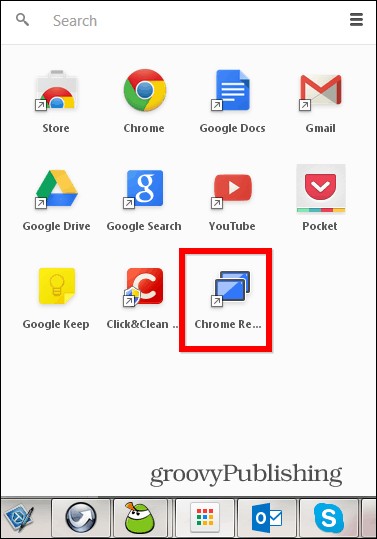
Ezután végezze el az alkalmazás engedélyezéséhez szükséges néhány lépést.
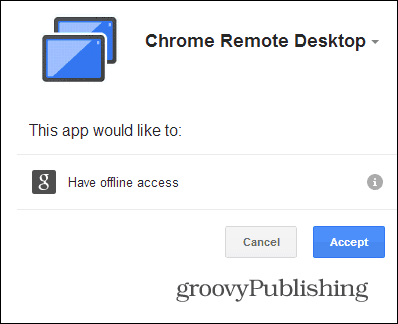
A következő képernyőn megtudhatja, ha nemmár tudom, hogy a szolgáltatást távoli segítségnyújtáshoz is felhasználhatja, ami egy egyszerű folyamat. Csak annyit kell adnia a másik felhasználónak az alkalmazásból kapott kódot, hogy segítséget kapjon (vagy fordítva, hogy biztosítsa).
De itt van, hogy hozzáférjen a saját számítógépéhez, tehát a másikra van szüksége. Tehát kattintson a Kezdés elemre a Saját számítógépek szakaszban.
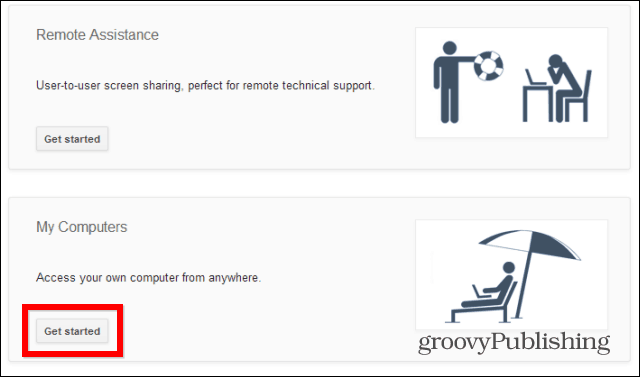
Ezután engedélyezze a távoli kapcsolatokat, az alább látható módon.
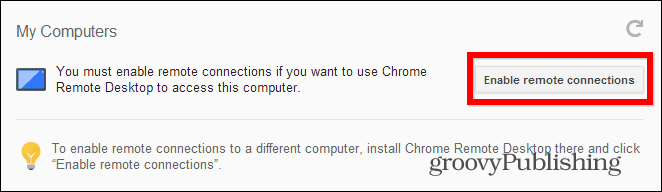
A következő lépés a szempontból a legfontosabba biztonság. Mivel nem akarja, hogy az Android-eszközhöz hozzáféréssel rendelkezők is automatikusan hozzáférjenek a számítógépéhez, be kell állítania a PIN-kódot (legalább hat számjegyű). Nincs PIN-kód, nincs hozzáférés.
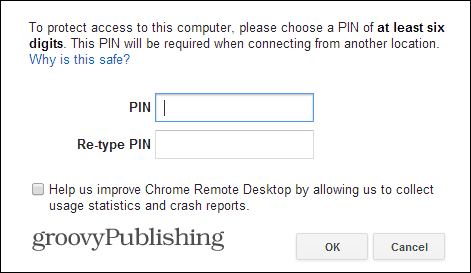
Miután ezt megtette és másodszor megerősítette a PIN-kódot, visszatérhet Android-eszközére, és elindíthatja a korábban telepített távoli asztali alkalmazást. A számítógép valószínűleg már meg van jelenítve.
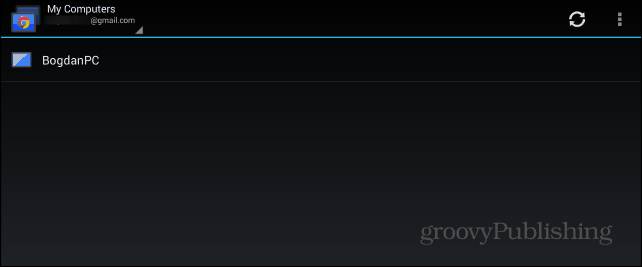
A rendszer kéri a PIN-kód megadását. Ha teljesen biztos abban, hogy eszköze elvesztése lehetetlen, beállíthatja az alkalmazást, hogy ne kérjen PIN-kódot, amikor csatlakozik a számítógépéhez a megfelelő Android-eszközről, de ezt nem ajánlom.
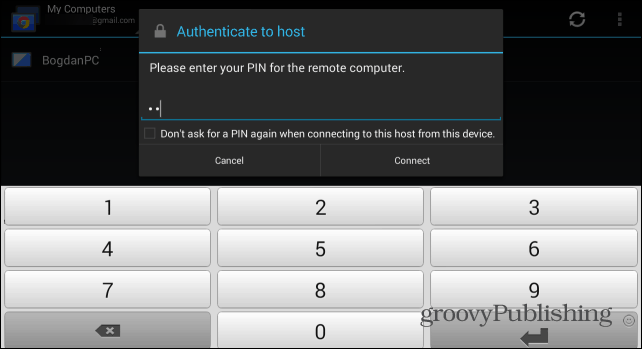
Ez az! Most valós időben vezérelheti számítógépét Android készülékén. Mindaddig, amíg be van kapcsolva és jó internetkapcsolat van, bárhol megteheti. Időnként leáll, de ez nem egy ügyleti megszakító. Ez egy jó megoldás az asztali távoli vezérléshez útközben - és ingyenes is.
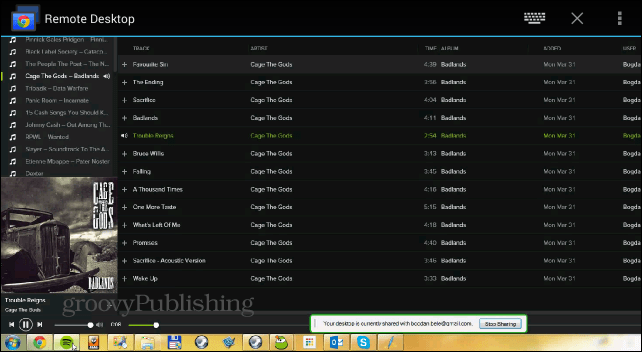
Még egy dolog. A számítógép képernyőjén megjelenő eszköztár Stop Sharing gombjának használatával bármikor leállíthatja az asztal megosztását.
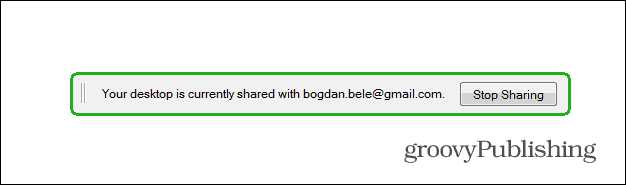










Szólj hozzá